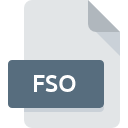
Extension de fichier FSO
Adobe Flash Media Server Format System Object
-
DeveloperAdobe Systems Incorporated
-
Category
-
Popularité5 (1 votes)
Qu'est-ce que le fichier FSO?
FSO est une extension de fichier couramment associée aux fichiers Adobe Flash Media Server Format System Object. Adobe Systems Incorporated a défini le format standard Adobe Flash Media Server Format System Object. Le format de fichier FSO est compatible avec les logiciels pouvant être installés sur la plate-forme système Windows. Les fichiers avec l'extension FSO sont classés en tant que fichiers Autres dossiers. Le sous-ensemble Autres dossiers comprend 6033 divers formats de fichiers. Adobe Media Server est de loin le programme le plus utilisé pour travailler avec les fichiers FSO. Le logiciel nommé Adobe Media Server a été créé par Adobe Systems Incorporated. Pour trouver des informations plus détaillées sur le logiciel et les fichiers FSO, consultez le site Web officiel du développeur.
Programmes prenant en charge l'extension de fichier FSO
Les programmes pouvant gérer les fichiers FSO sont les suivants. Les fichiers FSO peuvent être rencontrés sur toutes les plates-formes du système, y compris les appareils mobiles. Cependant, rien ne garantit que chacun d'eux les prendra en charge correctement.
Comment ouvrir un fichier FSO?
Les problèmes d'accès à FSO peuvent être dus à diverses raisons. Ce qui est important, tous les problèmes courants liés aux fichiers avec l’extension FSO peuvent être résolus par les utilisateurs eux-mêmes. Le processus est rapide et n'implique pas un expert en informatique. La liste ci-dessous vous guidera tout au long du processus de résolution du problème rencontré.
Étape 1. Installez le logiciel Adobe Media Server
 La raison la plus courante de tels problèmes est le manque d'applications appropriées prenant en charge les fichiers FSO installés sur le système. Pour résoudre ce problème, rendez-vous sur le site Web du développeur Adobe Media Server, téléchargez l’outil et installez-le. C'est aussi simple que ça La liste complète des programmes regroupés par système d’exploitation se trouve ci-dessus. Si vous souhaitez télécharger le programme d'installation de Adobe Media Server de la manière la plus sécurisée, nous vous suggérons de visiter le site Web Adobe Systems Incorporated et de le télécharger à partir de leurs dépôts officiels.
La raison la plus courante de tels problèmes est le manque d'applications appropriées prenant en charge les fichiers FSO installés sur le système. Pour résoudre ce problème, rendez-vous sur le site Web du développeur Adobe Media Server, téléchargez l’outil et installez-le. C'est aussi simple que ça La liste complète des programmes regroupés par système d’exploitation se trouve ci-dessus. Si vous souhaitez télécharger le programme d'installation de Adobe Media Server de la manière la plus sécurisée, nous vous suggérons de visiter le site Web Adobe Systems Incorporated et de le télécharger à partir de leurs dépôts officiels.
Étape 2. Vérifiez que vous avez la dernière version de Adobe Media Server
 Si les problèmes liés à l'ouverture des fichiers FSO se produisent encore, même après l'installation de Adobe Media Server, il est possible que vous disposiez d'une version obsolète du logiciel. Vérifiez sur le site Web du développeur si une version plus récente de Adobe Media Server est disponible. Parfois, les développeurs de logiciels introduisent de nouveaux formats qui prennent déjà en charge les nouvelles versions de leurs applications. La raison pour laquelle Adobe Media Server ne peut pas gérer les fichiers avec FSO peut être que le logiciel est obsolète. La version la plus récente de Adobe Media Server est compatible avec les versions antérieures et peut gérer les formats de fichiers pris en charge par les versions antérieures du logiciel.
Si les problèmes liés à l'ouverture des fichiers FSO se produisent encore, même après l'installation de Adobe Media Server, il est possible que vous disposiez d'une version obsolète du logiciel. Vérifiez sur le site Web du développeur si une version plus récente de Adobe Media Server est disponible. Parfois, les développeurs de logiciels introduisent de nouveaux formats qui prennent déjà en charge les nouvelles versions de leurs applications. La raison pour laquelle Adobe Media Server ne peut pas gérer les fichiers avec FSO peut être que le logiciel est obsolète. La version la plus récente de Adobe Media Server est compatible avec les versions antérieures et peut gérer les formats de fichiers pris en charge par les versions antérieures du logiciel.
Étape 3. Attribuez Adobe Media Server à fichiers FSO
Si le problème n'a pas été résolu à l'étape précédente, vous devez associer les fichiers FSO à la dernière version de Adobe Media Server que vous avez installée sur votre appareil. La prochaine étape ne devrait poser aucun problème. La procédure est simple et largement indépendante du système

La procédure pour changer le programme par défaut dans Windows
- En cliquant sur le bouton FSO avec le bouton droit de la souris, vous obtiendrez un menu dans lequel vous devrez sélectionner l’option
- Ensuite, sélectionnez l'option , puis utilisez ouvrir la liste des applications disponibles.
- Enfin, sélectionnez , pointez sur le dossier où est installé Adobe Media Server, cochez la case Toujours utiliser ce programme pour ouvrir les fichiers FSO et conformez votre sélec tion en cliquant sur le bouton

La procédure pour changer le programme par défaut dans Mac OS
- Dans le menu déroulant, accessible en cliquant sur le fichier avec l'extension FSO, sélectionnez
- Rechercher l'option - cliquez sur le titre s'il est masqué.
- Sélectionnez le logiciel approprié et enregistrez vos paramètres en cliquant sur
- Une fenêtre de message devrait apparaître pour vous informer que cette modification sera appliquée à tous les fichiers avec l'extension FSO. En cliquant sur vous confirmez votre sélection.
Étape 4. Vérifiez que le FSO n'est pas défectueux
Vous avez suivi de près les étapes énumérées aux points 1 à 3, mais le problème est toujours présent? Vous devriez vérifier si le fichier est un fichier FSO approprié. Des problèmes d’ouverture du fichier peuvent survenir pour diverses raisons.

1. Recherchez dans le fichier FSO la présence de virus ou de logiciels malveillants.
S'il devait arriver que le FSO soit infecté par un virus, c'est peut-être pour cette raison que vous ne pourrez y accéder. Analysez le fichier FSO ainsi que votre ordinateur contre les logiciels malveillants ou les virus. Si le fichier FSO est effectivement infecté, suivez les instructions ci-dessous.
2. Assurez-vous que le fichier avec l'extension FSO est complet et sans erreur.
Avez-vous reçu le fichier FSO en question d'une personne différente? Demandez-lui de l'envoyer une fois de plus. Le fichier a peut-être été copié par erreur et les données ont perdu leur intégrité, ce qui empêche d'accéder au fichier. Il se peut que le processus de téléchargement du fichier avec l'extension FSO ait été interrompu et que les données du fichier soient défectueuses. Téléchargez à nouveau le fichier à partir de la même source.
3. Vérifiez si votre compte dispose de droits d'administrateur
Certains fichiers nécessitent des droits d'accès élevés pour les ouvrir. Déconnectez-vous de votre compte actuel et connectez-vous à un compte disposant de privilèges d'accès suffisants. Ouvrez ensuite le fichier Adobe Flash Media Server Format System Object.
4. Vérifiez que votre appareil remplit les conditions pour pouvoir ouvrir Adobe Media Server
Les systèmes d'exploitation peuvent noter suffisamment de ressources libres pour exécuter l'application prenant en charge les fichiers FSO. Fermez tous les programmes en cours et essayez d’ouvrir le fichier FSO.
5. Vérifiez si vous disposez des dernières mises à jour du système d'exploitation et des pilotes.
Les versions les plus récentes des programmes et des pilotes peuvent vous aider à résoudre les problèmes liés aux fichiers Adobe Flash Media Server Format System Object et à assurer la sécurité de votre périphérique et de votre système d'exploitation. Il se peut que les fichiers FSO fonctionnent correctement avec un logiciel mis à jour qui corrige certains bogues du système.
Voulez-vous aider?
Si vous disposez des renseignements complémentaires concernant le fichier FSO nous serons reconnaissants de votre partage de ce savoir avec les utilisateurs de notre service. Utilisez le formulaire qui se trouve ici et envoyez-nous les renseignements sur le fichier FSO.

 Windows
Windows 
